چگونه فهرست مخاطبان را از آیفون به گوشی اندرویدی منتقل کنیم؟

روزی روزگاری برای انتقال «فهرست مخاطبان» (Contact List) باید زمان زیادی را برای تایپ کردن تکتک اسمها و شمارهها صرف میکردیم. اما خوشبختانه با ظهور موبایلهای هوشمند، چنین کاری بسیار راحت و در زمان کم انجامپذیر است. در ادامه با دیجیکالا مگ همراه باشید تا نحوهی انتقال فهرست مخاطبان از آیفون به گوشی اندرویدی را با هم مرور کنیم.
روش اول: همگامسازی فهرست مخاطبان با اکانت گوگل
اولینکاری که برای استفاده از گوشی اندرویدی باید انجام دهید، باز کردن حساب کاربری گوگل است. اگر هنوز چنین اکانتی ندارید، میتوانید به صفحهی اصلی سایت گوگل بروید و روی گزینهی create account کلیک کنید. از طریق موبایل میتوانید چنین کاری انجام دهید ولی از طریق کامپیوتر دسکتاپ راحتتر است. بعدازاینکه چنین اکانتی ساختید، آیفونتان را بردارید و بعد از باز کردن «تنظیمات» (Setting) بهترتیب روی Mail ،Contacts و Calendars کلیک کنید. اینجا جایی است که میتوانید اکانت گوگل خود را وارد کنید. روی Add Account کلیک کنید، گزینهی Gmail را انتخاب کرده و مشخصات اکانت گوگل را وارد کنید.
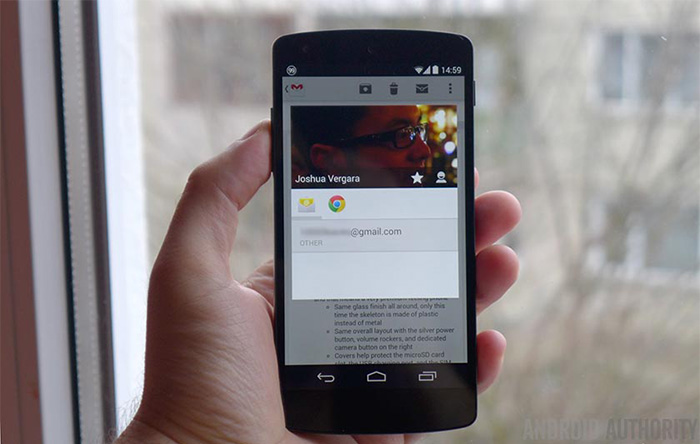
آیفون از شما خواهد پرسید که میخواهید چه قسمتی از اکانت گوگل با موبایل «همگامسازی» (Sync) بشود. مطمئن شوید که گزینهی «فهرست مخاطب» (Contact) تیک خورده باشد. در این مرحله، گوشی اندروید و آیفون شما شروع به همگامسازی خواهند کرد. اگر تعداد مخاطبان زیادی داشته باشید این مرحله کمی تا قسمتی طول میکشد. فقط مطمئن باشید که در طول اجرای این کار به اینترنت متصل باشید.
این نکته را در نظر داشته باشید که آیفون در زمان اتمام همگامسازی چیزی را اعلام نمیکند. برای دیدن پیشرفت کار، میتوانید از طریق دسکتاپ به سایت Google Contacts بروید و بعد از واردکردن اکانت گوگل، فهرست مخاطبان همگامسازی شده را رویت کنید. بعدازاینکه کار تمام شد، در گوشی اندروید با اکانت گوگل وارد شوید تا بتوانید فهرست مخاطبین آیفون خود را در گوشی اندرویدیتان ببینید.
روش دوم: انتقال بهوسیله iCloud
اگر iCloud استفاده میکنید، در زمان کمی میتوانید فهرست مخاطبین را منتقل کنید. در آیفون، روی Settings کلیک کنید، گزینهی Mail، Contacts و Calendars را انتخاب، سپس به قسمت Accounts بروید که در آنجا گزینهی iCloud را میتوانید ببینید. بعد از انتخاب iCloud، تیک گزینهی Contacts را بزنید. بعدازاین کار، آیفون از شما میخواهد که فهرست مخاطبین آیفون با iCloud، «ادغام» (Merge) بشود.

بعد از اینکه این روند تمام شد، به سایت icloud.com رفته و با واردکردن Apple ID، گزینهی Contacts را انتخاب کنید. سپس به گوشهی چپ و پایین رفته و Select All را کلیک کنید. بعد از اینکه تمام مخاطبان انتخاب شدند بر گزینهی Export vCard کلیک کنید. به سایت gmail.com بروید و بعد از انتخاب Mail بر Contacts کلیک کنید. سپس به ترتیب گزینههای More ،Import و Choose File را کلیک کرده و فایل vCard را که پیشازاین ذخیره کردید انتخاب کنید. وقتیکه کار تمام شد، Gmail لیست مخاطبین اضافهشده را نشان میدهد. البته امکان دارد بعضی از مخاطبین از پیش وجود داشته باشند که برای حذف آنها بر More کلیک و Find & Merge Duplicates را انتخاب کنید.
روش سوم: انتقال بهوسیلهی iTunes
بهغیراز راههای بالا، میتوانید با استفاده از برنامهی iTunes هم این انتقال را انجام بدهید. ابتدا آیفون را به سیستم متصل کنید و بعد از باز کردن برنامهی iTunes، روی گزینهی iPhone در گوشهی راست بالای برنامه کلیک کنید.
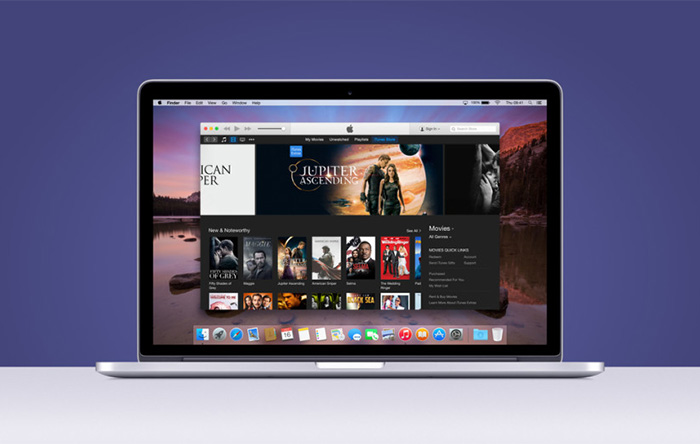
بعدازاین Info را انتخاب و تیک گزینهی Sync Contacts with را انتخاب کنید. سپس در بین گزینههای پیشنهادی Google Contacts را انتخاب کرده و مشخصات اکانت گوگل را وارد کنید. بعد از اینکه همگامسازی به پایان رسید، میتوانید در گوشی اندرویدی مخاطبین اضافهشده را مشاهده کنید.
البته بهغیراز این راهها، برنامههای متنوع زیادی وجود دارند که همین کار را انجام میدهند. ولی در این آموزش تلاش ما بر این بود که بدون برنامههای جانبی و بهسادگی هرچهتمامتر چنین کاری را انجام بدهید.
منبع: Android Authority



از طریق برنامه zapya خیلی سریعتر میشه اینکارو کرد.
با سلام
در مورد روش اول باید بگم که هرچقدر هم sync کنید با گوگل باز هم یه سری مخاطب هستن که روی گوشی و سیم کارت شما هستند ولی روی لیست مخاطبین جی میل نیستند! روش دوم و سوم هم نیازمند استفاده از پروکسی و داشتن Apple ID فعال هست.
خب اگه کسی Apple ID فعال نداشت یا دسترسی به پروکسی نداشت هرچقدر هم با جی میل sync کرد دید مخاطباش جابجا نمیشن باید چیکار کنه ؟
عملی ترین و بی دردسرترین روش برای انتقال مخاطبین از آیفون به اندروید که بنده تا بحال انجام دادم و در عرض کمتر از ۱ دقیقه میتونید تمام مخاطبین رو جابجا کنید به این شرح می باشد :
۱. روی گوشی آیفون ابتدا اپلیکیشن My Contacts Backup رو دانلود کنید. این اپلیکیشن به شما اجازه میده تا تمام مخاطبین موجود رو به صورت vcard بک آپ بگیرید و مستقیم به ایمیلی که خودتون مشخص میکنید ارسال کنید. اپلیکیشن رو نصب کنید و اجرا کنید. دکمه Email رو بزنید و آدرس ایمیل خودتون رو وارد کنید و بفرستید.
2. روی گوشی اندرویدی وارد Gmail بشید و ایمیل تازه رسیده بک آپ مخاطبین خودتون رو باز کنید و فایل پیوست رو دانلود و اجرا کنید. مشاهده میکنید که تمام مخاطبین با موفقیت منتقل شدند.
به همین سرعت به همین راحتی بدون نیاز به پروکسی ، Apple ID و …!
من خودم دو سه ساعت درگیر همین انتقال مخاطبین به روش های ذکر شده در مطلب بودم که واسه هرکدومش یه مشکلی داشتم مثلا برای روش sync با gmail فقط ۲۰*۳۰ تا مخاطب اضافه میشد. برای روش دوم و سوم مشکل apple id فعال و پروکسی داشتم از نرم افزارهای جانبی زیادی هم استفاده کردم که همشون پولی بودن اما دست آخر این اپلیکیشن My Contacts Backup رو پیدا کردم.
موفق باشید